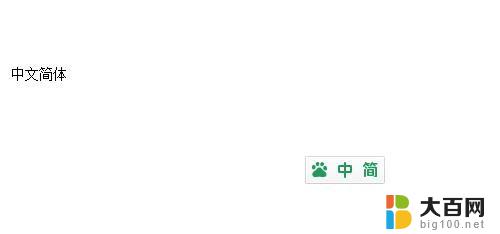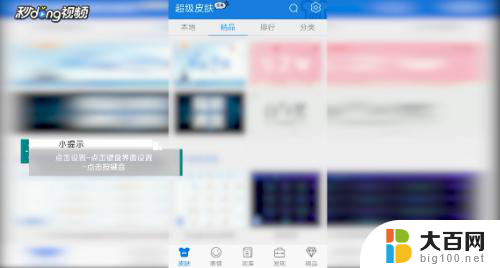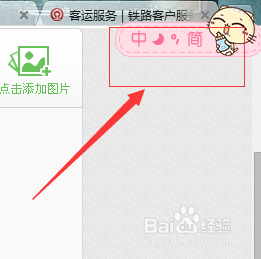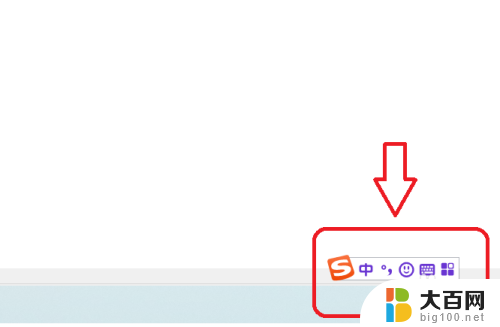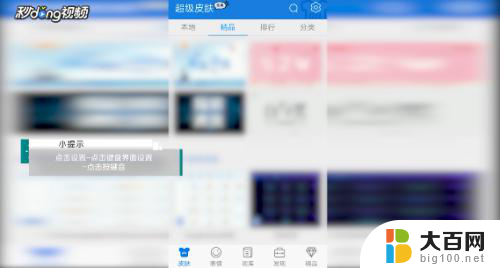百度输入法怎么改变字体 如何在百度输入法中更改字体
在使用百度输入法的过程中,有时候我们可能会想要改变字体风格,以使文本更加个性化或者突出重点,但是很多人可能不清楚如何在百度输入法中更改字体。只需要简单的几个步骤就可以轻松实现。接下来我将为大家介绍如何在百度输入法中更改字体,让你的输入内容更加有趣和独特。
方法如下:
1.打开电脑,将电脑输入法切换为百度输入法。接着右下角就会显示输入法的横条设置功能界面。

2.接着右击鼠标。然后再弹出的右键菜单中选择高级设置选项,如图所示:
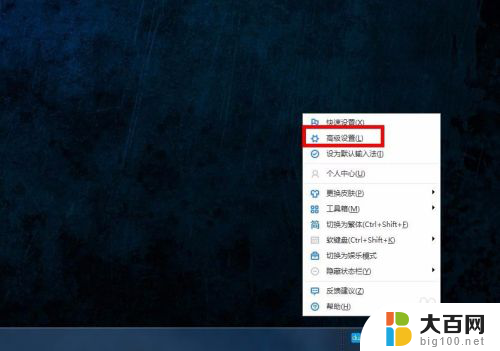
3.接着就会拿出设置界面的窗口,然后选择左侧的外观选项,如图所示:
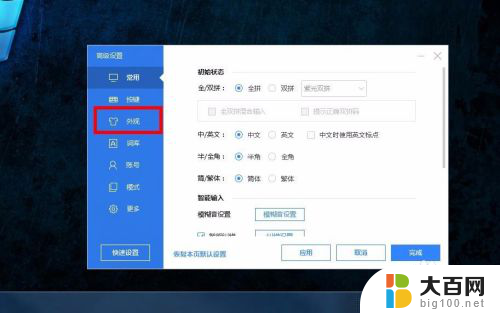
4.点击外观选项之后,右侧就会出现字体设置的界面,中预览窗口也会显示当前字体的样式。
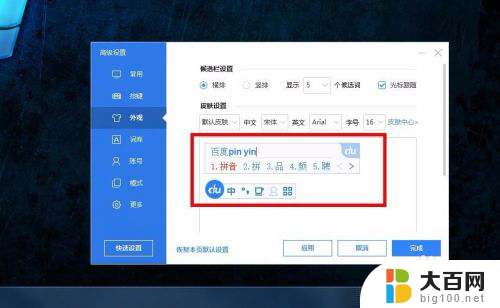
5.接下来点击中文选项后边的字体,选择自己喜欢的字体。点击就可以,这里选择华文彩云做例子。
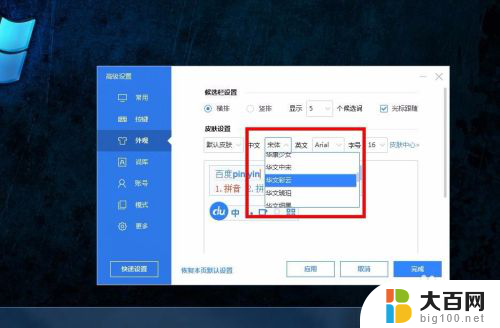
6.除了选择字体之外,后边的字号也是可以设置的。选择好后,预览窗口会显示当前的设置的界面,如要保存,点击完成即可。
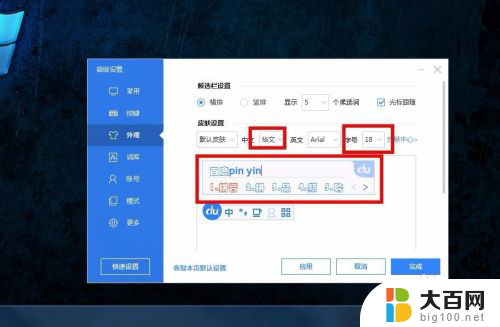
7.接下来试着打几个文字看看效果,这个时候就可以发现字体已经改变了。到这里百度输入法更改字体的教程就结束了。

以上就是百度输入法如何更改字体的全部内容,如果你遇到了这种情况,不妨尝试按照小编提供的方法解决,希望对大家有所帮助。